Heim >Computer-Tutorials >Computerwissen >Schritte zum Deaktivieren des Win11-Fehlerberichterstattungsdienstes
Schritte zum Deaktivieren des Win11-Fehlerberichterstattungsdienstes
- PHPznach vorne
- 2024-01-29 16:45:391132Durchsuche
php-Editor Banana zeigt Ihnen, wie Sie den Fehlerberichtsdienst in Win11 deaktivieren. Wenn wir das Win11-System verwenden, möchten wir manchmal nicht, dass das System automatisch Fehlerberichte an Microsoft sendet. In diesem Fall müssen wir den Fehlerberichtsdienst deaktivieren. Das Deaktivieren des Fehlerberichtsdienstes kann die Nutzung von Systemressourcen reduzieren und die Laufgeschwindigkeit des Systems verbessern. Schauen wir uns als Nächstes die spezifischen Schritte zum Deaktivieren des Fehlerberichterstattungsdienstes in Win11 an.
Tutorial zum Deaktivieren des Fehlerberichterstattungsdienstes für Win11:
Methode 1, über das Dienstfenster
1 Verwenden Sie die Tastenkombination Windows + R, um das Dialogfeld „Ausführen“ zu öffnen, geben Sie dann „services.msc“ ein und drücken Sie die Eingabetaste oder OK.
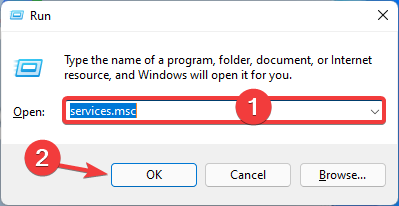
2. Klicken Sie im rechten Fensterbereich des Dienstfensters mit der rechten Maustaste auf den Windows-Fehlerberichterstattungsdienst und wählen Sie dann Eigenschaften aus.
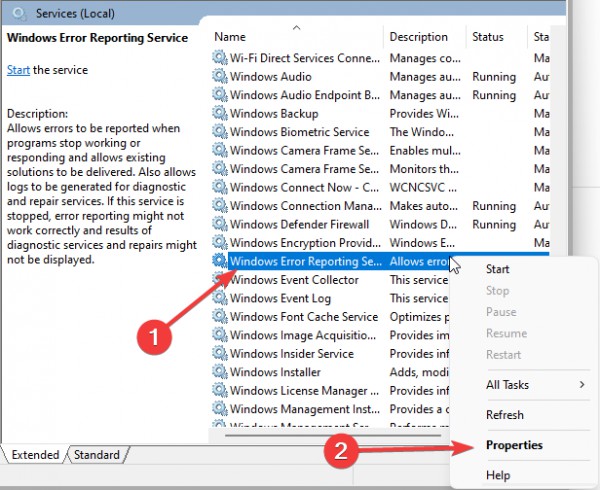
Klicken Sie auf die Registerkarte „Allgemein“, wählen Sie „Starttyp deaktivieren“, „Dienststatus beenden“ und klicken Sie zur Bestätigung auf „Übernehmen“.
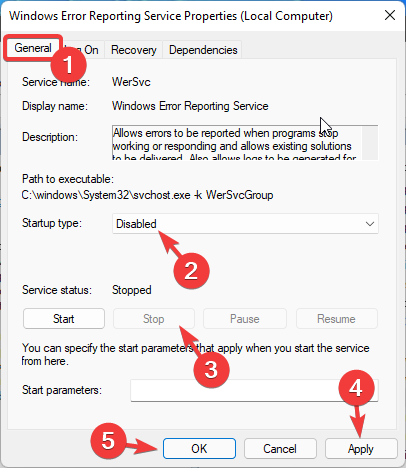
4. Starten Sie Ihren Computer neu.
Methode 2: Verwenden Sie den Registrierungseditor
1. Starten Sie das Dialogfeld „Ausführen“ erneut (Windows + R).
2. Geben Sie regedit ein und klicken Sie auf die Schaltfläche OK oder klicken Sie auf die Eingabetaste. 3. Fügen Sie diesen Pfad in die Navigationsleiste ein: 32- bisschen ).
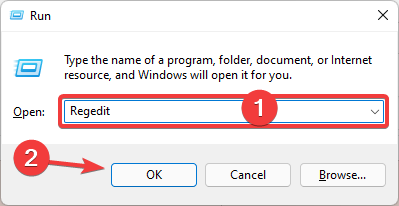
5. Nennen Sie die neu erstellte Datei Deaktiviert.
6. Ändern Sie den Wert von Deaktiviert auf 1 und klicken Sie auf OK.

7. Starten Sie den Computer neu.
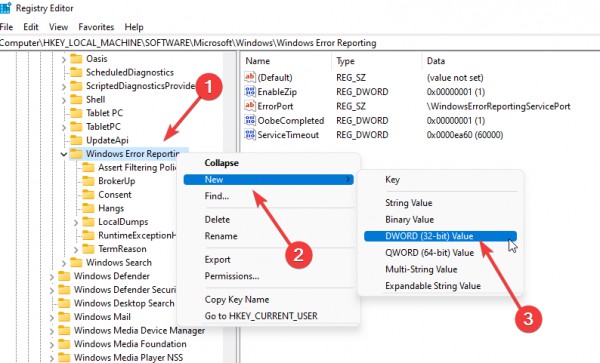

4. Doppelklicken Sie im rechten Bereich auf „Windows-Fehlerberichterstattung deaktivieren“.
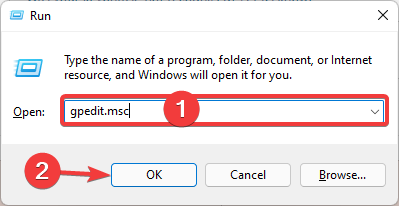 5. Wählen Sie im Fenster „Windows-Fehlerberichterstattung deaktivieren“ das Optionsfeld „Aktivieren“ aus, klicken Sie auf „Übernehmen“ und dann auf „OK“.
5. Wählen Sie im Fenster „Windows-Fehlerberichterstattung deaktivieren“ das Optionsfeld „Aktivieren“ aus, klicken Sie auf „Übernehmen“ und dann auf „OK“.  6. Starten Sie den Computer neu.
6. Starten Sie den Computer neu. Das obige ist der detaillierte Inhalt vonSchritte zum Deaktivieren des Win11-Fehlerberichterstattungsdienstes. Für weitere Informationen folgen Sie bitte anderen verwandten Artikeln auf der PHP chinesischen Website!

